虽然 iPhone 和 iPad 上的应用程序一般都非常稳定出色,但是有时你也会遇到「崩溃」现象的发生。应用程序发生崩溃,通常表现在你打开,或者试运行它的时候立即退出。有时候一个应用程序的崩溃可能在你开启它的一瞬间就会发生,或者在你不希望停下的时候发生。那么无论如何,在 iOS 上的应用崩溃了,我们可以采取哪些措施来进行应对呢?

本文从实际使用经验出发,分享 5 招对策,希望能对遇见同样崩溃现象的你有所帮助。
1. 重启 iOS 设备
确定任何其他事情之前,只要重启你的 iOS 设备。又一次我发现 Moneywiz 应用程序突然一直奔溃,最后是重启解决了这个问题。
要重启你的 iOS 设备,按下电源按钮几秒钟,然后滑动屏幕上的滑条来关机。
长按电源键来开机即可。
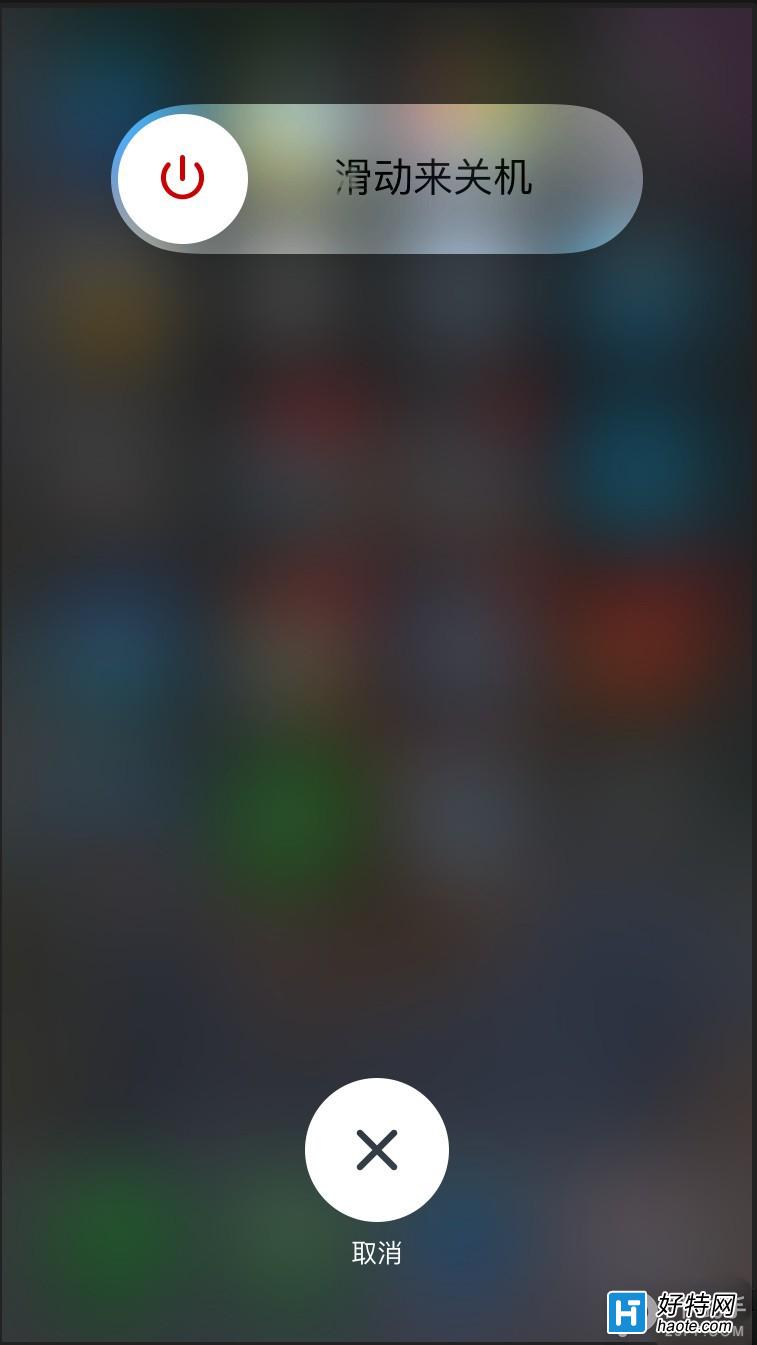
或者是直接同时按住电源键和主屏幕按钮(Home 键)不放,待到屏幕关闭并出现 Apple logo 时松开。
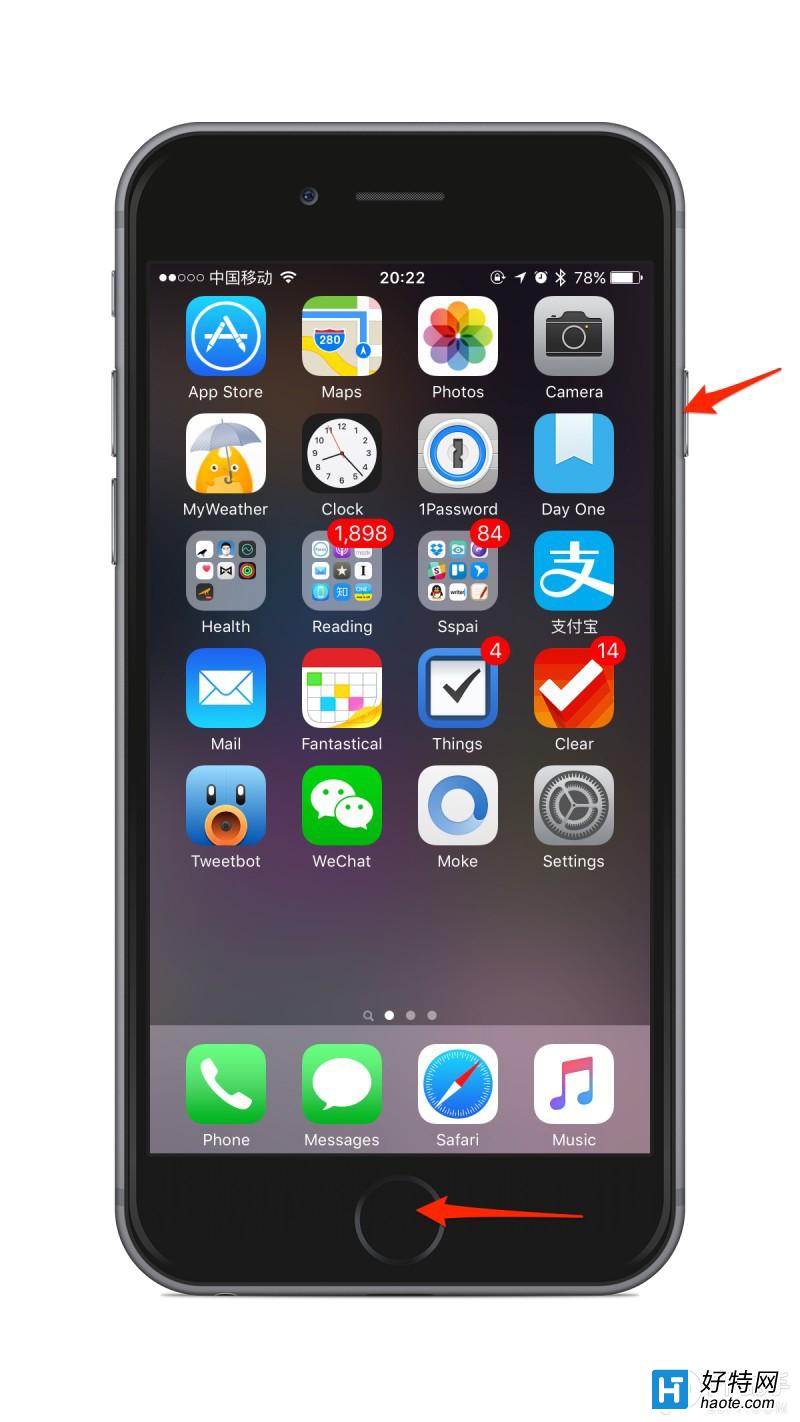
2. 退出并重新启动应用程序
有时候,最简单的解决方案也许不需要重启你的 iOS 设备,你有时应该试一试将它完全退出,然后再重新开启。这样的做法理论是,你将该应用程序从内存踢出,然后重新开始运行。
打开多任务切换视图
找到要退出应用程序,然后在该预览卡片上向上方轻扫退出
回到 iOS 的主屏幕,然后点击应用程序图标重新打开
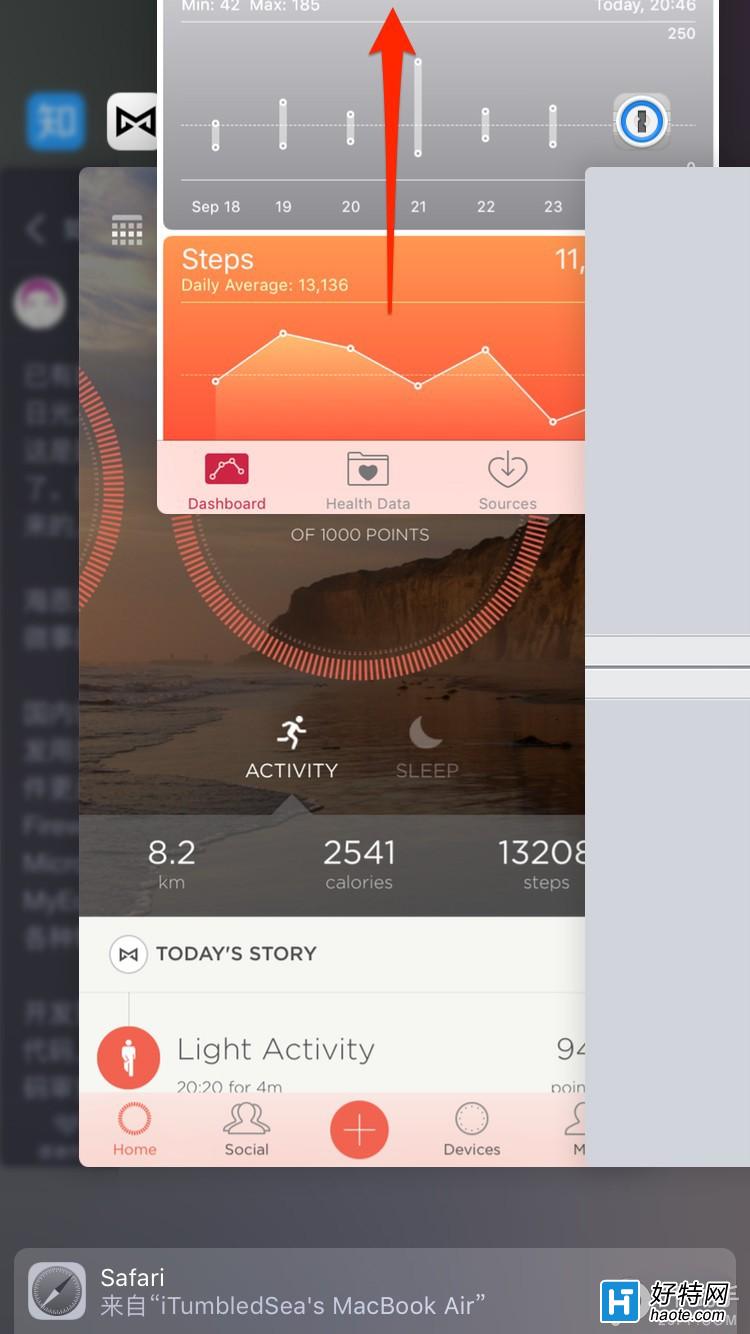
3. 更新应用程序至最新版本
保持应用程序为最新状态通常是确保应用程序稳定运行的至关重要的一点,原因很简单:开发者在他们的应用程序中发现并解决了一些问题,然后推出一个更新的应用程序。
当然,很多用户会忽视应用程序更新,我自然是不推荐的。但如果你遇到一个特定的应用程序有崩溃问题,不妨让该应用程序更新至最新版本。
打开 App Store 和进入「更新」选项卡
找到并按下该应用程序右侧的「更新」按钮(如果有更新版本的话)
小编推荐阅读